So reparieren Sie Fotos mit niedriger Auflösung: Die vollständige Anleitung
Veröffentlicht: 2024-01-15Zweifellos spielen Fotos eine wichtige Rolle in unserem Leben. Es kann jedoch aus mehreren Gründen sein, dass Sie ein Foto mit niedriger Auflösung erhalten. Unabhängig davon, ob Sie ein verpixeltes Bild erhalten oder einen Schnappschuss mit mangelnder Klarheit aufgenommen haben, ist es wichtig zu verstehen, wie Sie Fotos mit niedriger Auflösung reparieren können. In diesem Leitfaden erklären wir, was ein Foto mit niedriger Auflösung ist, und stellen einfache Lösungen vor, um Ihre Bilder kristallklar zu machen. Fangen wir ohne Umschweife an!
Teil 1: Was ist ein Foto mit niedriger Auflösung?
Bevor wir uns damit befassen, wie man Fotos mit niedriger Auflösung repariert, wollen wir zunächst verstehen, was Fotos mit niedriger Auflösung sind. Stellen Sie sich ein Foto nun wie ein Raster aus winzigen Punkten, sogenannten Pixeln, vor. Je mehr Pixel Sie haben, desto klarer und detaillierter ist das Bild. In einem Foto mit niedriger Auflösung gibt es nicht viele dieser Punkte, sodass das Bild nicht so scharf und klar ist. Diese Fotos können auf einem Bildschirm wie Ihrem Telefon oder Computer angezeigt werden. Wenn Sie jedoch versuchen, sie zu vergrößern oder auszudrucken, sehen sie möglicherweise verschwommen oder nicht sehr klar aus. Normalerweise hat ein Bild mit niedriger Auflösung Abmessungen von 640 x 480 Pixel oder weniger.
Teil 2: Wie wähle ich die richtige Methode zur Korrektur von Fotos mit niedriger Auflösung?
Einige fortgeschrittene Benutzer ziehen es vor, Fotos mit geringer Qualität mit Bildbearbeitungsprogrammen wie Photoshop wiederherzustellen. Wenn Sie nicht dazu gehören, empfehlen wir Ihnen dringend, KI-gestützte Fotoverbesserungstools auszuprobieren. Es ist absolut keine Schande, zuzugeben, dass Ihre Fähigkeiten im Bereich Grafikdesign begrenzt sind.
Andererseits sollten Sie sich der Einschränkungen jedes Ansatzes bewusst sein. Selbst mit einem gewissen Maß an Fachwissen kann die Reparatur einer großen Anzahl von Fotos mit niedriger Auflösung mit Photoshop eine zeitaufwändige und arbeitsintensive Aufgabe sein.
Teil 3: Wie kann ich Fotos mit niedriger Auflösung in wenigen Minuten reparieren?
3.1 Reparieren Sie Bilder mit niedriger Auflösung mit 4DDiG File Repair
Wenn Sie nach einer einfachen und effektiven Möglichkeit suchen, Fotos mit niedriger Auflösung zu reparieren, ist 4DDiG File Repair möglicherweise die beste Wahl. Dieses zuverlässige Tool ist dafür bekannt, verschiedene Fotoprobleme zu beheben, darunter Unschärfe, falsche Farben, Dateibeschädigung und die Unfähigkeit, Fotos zu öffnen. Aufgrund seiner hohen Erfolgsquote und benutzerfreundlichen Oberfläche hat 4DDiG File Repair weltweit bei Benutzern Anklang gefunden. Folgendes kann es für Sie tun:
- Repariert alle beschädigten, beschädigten oder defekten Fotos.
- Verbessert die Fotoauflösung durch KI auf bis zu 8K.
- Kolorieren Sie Schwarzweißfotos im Handumdrehen.
- Unterstützt verschiedene Dateiformate wie jpg, jpeg, srw, crw und raf.
- Repariert bis zu 3.000 Fotos gleichzeitig.
- Erlauben Sie die Vorschau, bevor Sie reparierte Bilder speichern.
- Kompatibel mit Windows und Mac
Befolgen Sie diese Schritte, um Fotos mit geringer Qualität mithilfe von 4DDiG File Repair wiederherzustellen:
Schritt 1: Starten Sie das 4DDiG File Repair Tool auf Ihrem Computer, nachdem Sie es heruntergeladen haben. Navigieren Sie zur Registerkarte „Fotoreparatur“ und wählen Sie „Fotoqualität verbessern“.
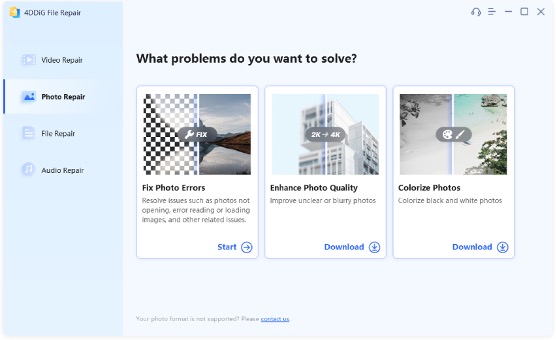
Schritt 2: Importieren Sie Ihre Fotos mit niedriger Auflösung in die Software, nachdem Sie auf „Foto hinzufügen/ziehen“ geklickt haben. Wählen Sie dann ein geeignetes KI-Modell und die gewünschte Auflösung.
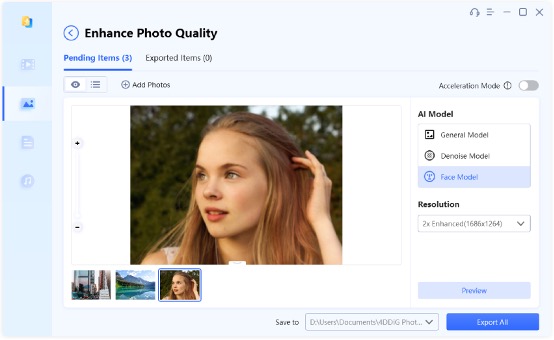
Schritt 3: Klicken Sie abschließend auf die Schaltfläche „Vorschau“, um Ihre Fotos mit geringer Qualität zu verbessern. Wenn Sie mit den Ergebnissen zufrieden sind, klicken Sie zum Speichern einfach auf „Alle exportieren“.
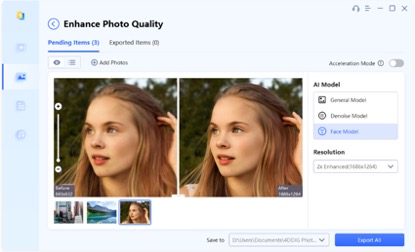
3.2 Verbessern Sie Bilder mit niedrigen Pixelwerten mit Photoshop
Mit der Funktion „Details beibehalten 2.0“ in Photoshop können Sie auch Fotos mit niedriger Auflösung problemlos korrigieren. Es wurde speziell für die Hochskalierung von Bildern entwickelt und versucht gleichzeitig, wichtige Details beizubehalten. Darüber hinaus werden in Kombination mit Hochpassfiltern Bilder erzeugt, die klarer und weniger pixelig sind. Befolgen Sie diese Schritte, um es zu verwenden:
Schritt 1: Öffnen Sie Ihre Bilder mit niedriger Auflösung in Photoshop.
Schritt 2: Navigieren Sie zu „Bearbeiten“ > „Einstellungen“ > „Technologievorschauen“ und aktivieren Sie „Details 2.0 Upscale beibehalten“.
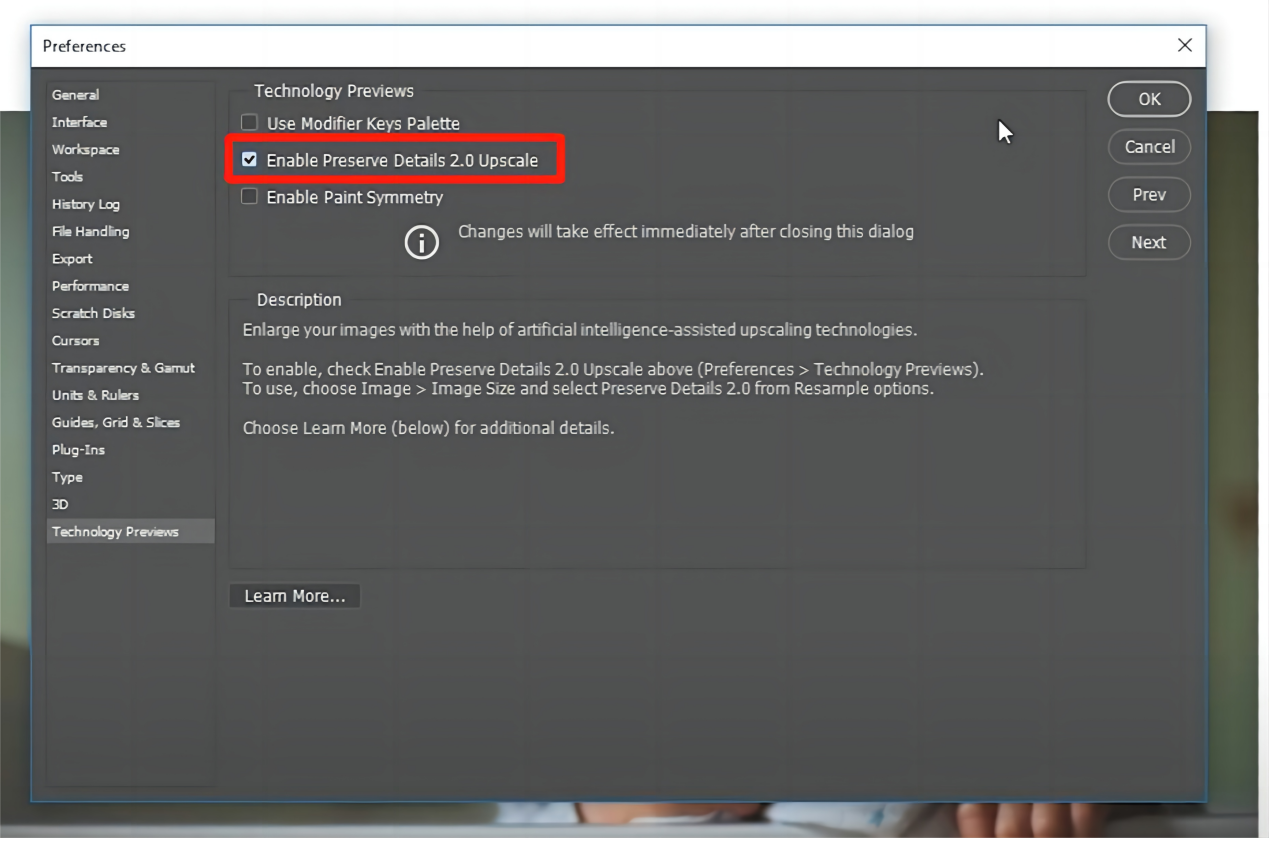
Schritt 3: Gehen Sie nun zu „Bild“ > „Bildgröße“. Wählen Sie im Resampling-Dropdown-Menü die Option „Details 2.0 beibehalten“.
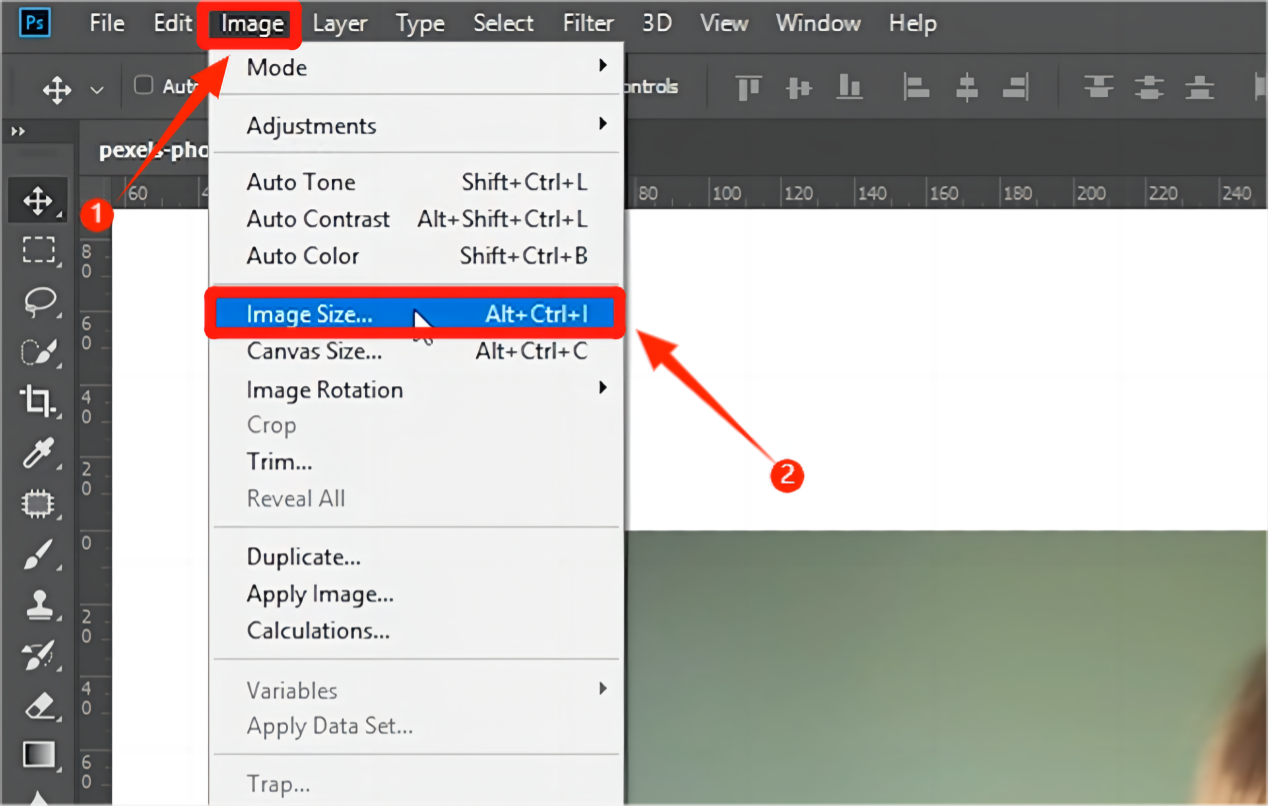
Schritt 4: Passen Sie die Breiten- und Höhenabmessungen wie gewünscht an und sehen Sie sich die Änderungen in der Vorschau an. Darüber hinaus können Sie den Geräuschpegel mit dem zusätzlichen Schieberegler steuern.
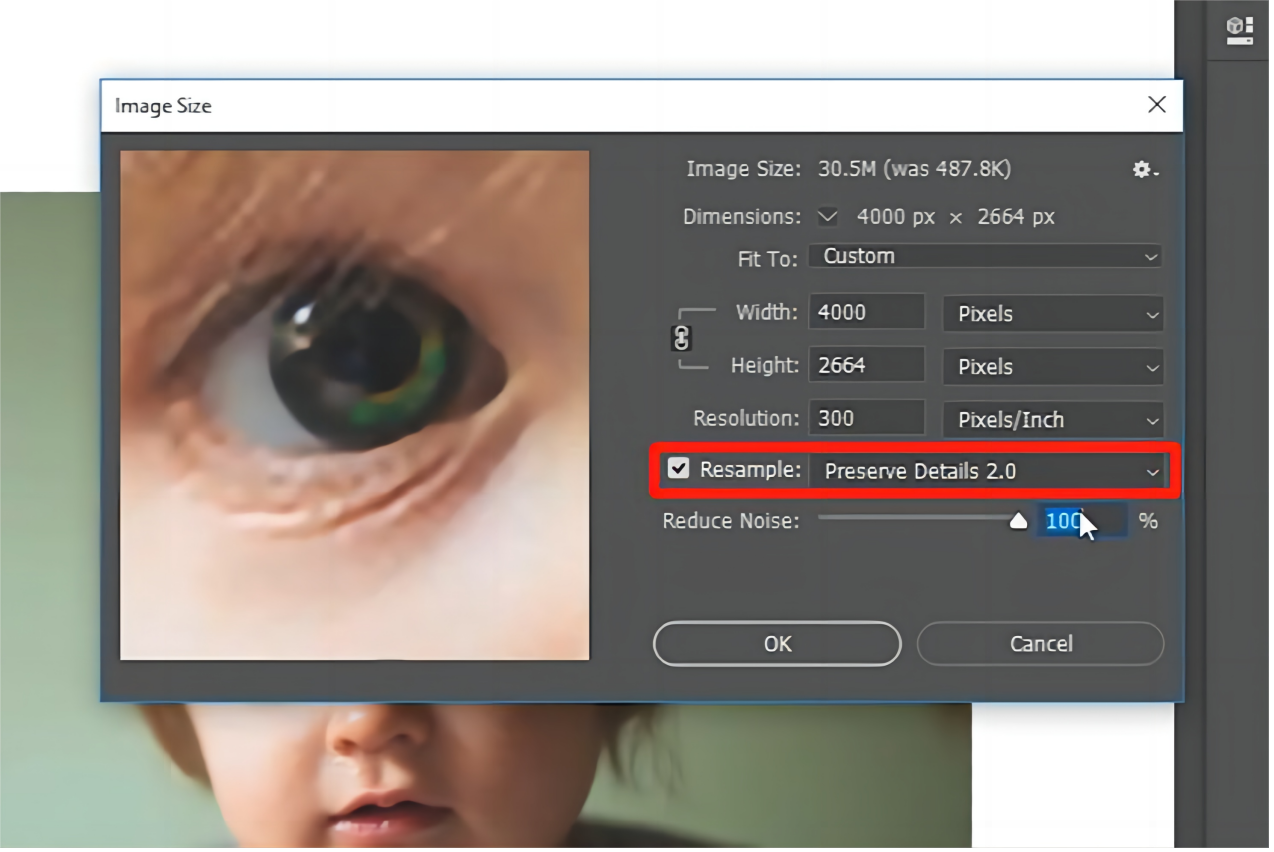

Schritt 5: Klicken Sie auf „OK“, um die Änderungen zu übernehmen.
3.3 Verbessern Sie Fotos mit niedriger Auflösung mit Lightroom
Wenn Sie ein großer Fan von Adobe-Software sind, haben Sie bestimmt schon vom Super Resolution-Modus in Lightroom Classic gehört. Das Adobe-Team hat bei der Entwicklung dieser Funktion modernste KI-Technologie genutzt, sodass Sie die Qualität und Auflösung von Bildern mit nur einem Klick verbessern können. So korrigieren Sie Bilder mit niedriger Auflösung mit Lightroom:
Schritt 1: Starten Sie Lightroom Classic und importieren Sie Ihre Bilder.
Schritt 2: Klicken Sie mit der rechten Maustaste auf das Bild und wählen Sie die Option „Verbessern“.
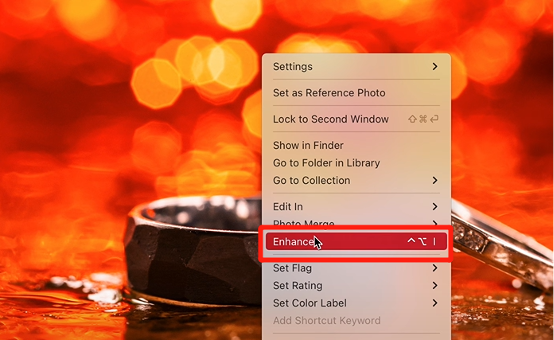
Schritt 3: Es erscheint ein Dialogfeld mit Optionen zur Verbesserung der Auflösung. Schalten Sie nun die Rauschunterdrückung aus und wählen Sie „Super Resolution“.
Schritt 4: Klicken Sie auf die Schaltfläche „Erweitern“, um fortzufahren.
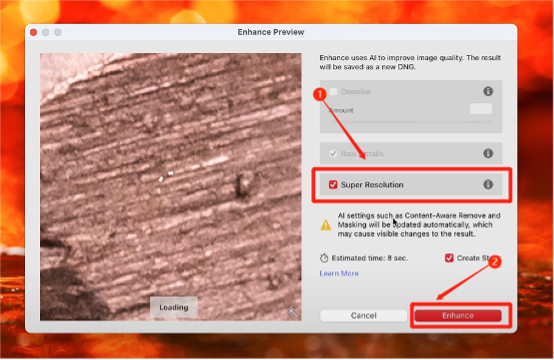
3.4 Fotos mit niedriger Auflösung manuell korrigieren
Wir verstehen voll und ganz, dass Sie mit den Ergebnissen der Reparatur von Bildern mit niedriger Auflösung durch KI-Tools möglicherweise nicht zufrieden sind. Wenn Sie sich mit der Bildbearbeitung auskennen, können Sie mit Lightroom die Qualität Ihrer Bilder manuell verbessern. Die Schritte sind wie folgt:
Schritt 1: Beginnen Sie mit dem Importieren Ihrer Fotos in geringer Qualität in Lightroom. Rufen Sie das Entwicklungsmodul auf, indem Sie „D“ auf der Tastatur drücken. Scrollen Sie dann nach unten zum Abschnitt „Rauschunterdrückung“.
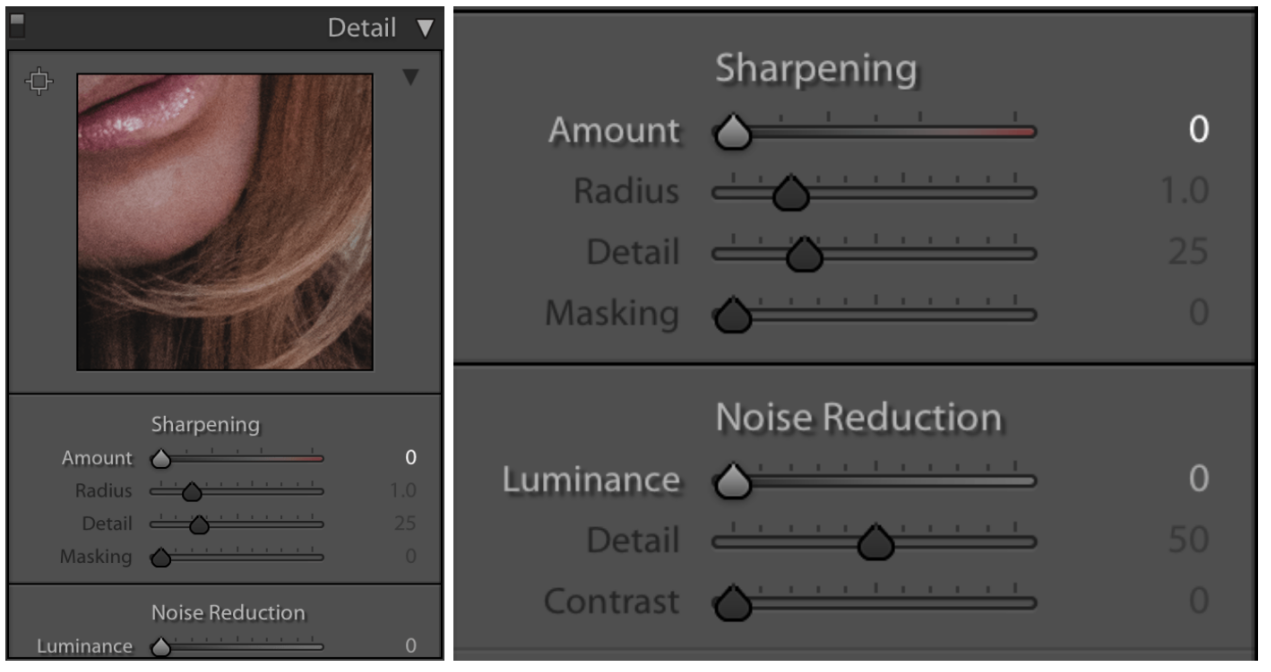
Schritt 2: Passen Sie die Schieberegler in dieser Option an, um die Pixelung zu reduzieren. Erhöhen Sie beispielsweise die Reduzierung des Farbrauschens, um Farbartefakte oder Streifenbildung zu beheben.
Schritt 3: Erhöhen Sie im Abschnitt „Schärfen“ die Klarheit und Schärfe, um ein unscharfes Foto zu verfeinern.
Schritt 4: Passen Sie als Nächstes die Textur an und entfernen Sie die Trübung, um das Bild weiter zu verfeinern.
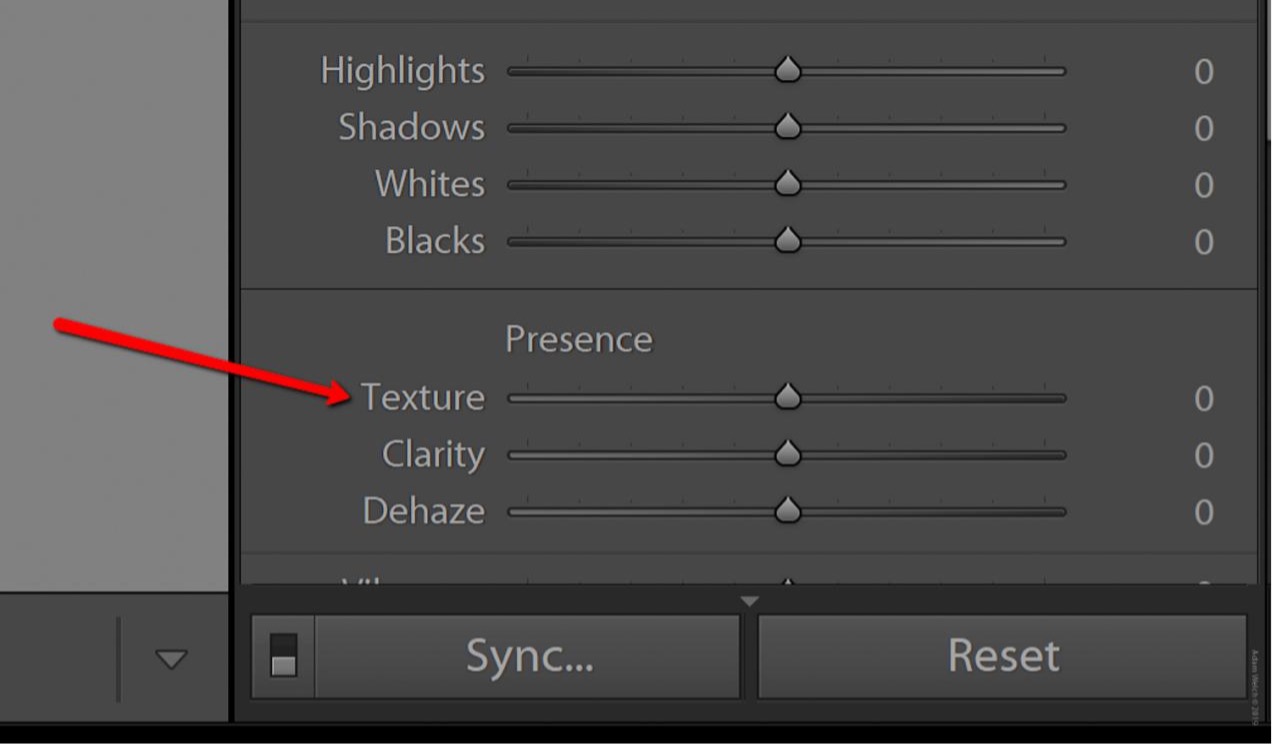
Schritt 5: Exportieren Sie das verbesserte Bild mit den gewünschten Auflösungseinstellungen.
Teil 4: Tipps zur Vermeidung von Bildern mit niedriger Auflösung
Jetzt sollte Sie die Frage, wie man Bilder mit niedriger Auflösung repariert, nicht mehr irritieren. Es ist jedoch immer ratsam, wann immer möglich hochauflösende Fotos aufzunehmen. Beachten Sie die folgenden hilfreichen Tipps:
- Nehmen Sie im RAW-Format statt im JPEG-Format auf.
- Investieren Sie in eine Kamera mit einem Sensor mit höherer Auflösung.
- Beachten Sie beim Speichern von Bildern die Komprimierungseinstellungen.
- Wischen Sie Ihr Objektiv vor der Aufnahme vorsichtig mit einem Mikrofasertuch ab.
- Wählen Sie in den Einstellungen Ihrer Kamera oder Ihres Telefons die höchste verfügbare Auflösungseinstellung aus.
So beheben Sie häufig gestellte Fragen zu Fotos mit niedriger Auflösung
F1: Kann ein Foto mit niedriger Auflösung verbessert werden?
Ja, mit den richtigen Methoden und Werkzeugen ist es oft möglich, Fotos mit niedriger Auflösung zu reparieren. Bei der Entscheidung, wie Bilder mit niedriger Auflösung repariert werden sollen, müssen Sie mehrere wichtige Faktoren berücksichtigen, wie z. B. Ihr Können, den Zeitaufwand, die finanziellen Kosten und die Erwartungen an die Wiederherstellungsergebnisse.
F2: Warum werden meine Fotos in einer niedrigen Auflösung angezeigt?
Es kann aus verschiedenen Gründen auf Fotos mit niedriger Auflösung stoßen, darunter:
- Hohe Komprimierung.
- Vergrößern eines kleineren Bildes.
- Aufnehmen von Fotos mit einer niedrigen Auflösungseinstellung auf Ihrer Kamera oder Ihrem Telefon.
- Dateibeschädigung.
- Wählen Sie ein Dateiformat, das keine verlustfreie Komprimierung unterstützt.
F3: Wie kann ich Fotos mit niedriger Auflösung kostenlos reparieren?
Es stehen verschiedene kostenlose Tools zur Verfügung, mit denen Sie versuchen können, Ihre Fotos zu verbessern. Letsenhance.io ist beispielsweise ein kostenloses Online-Tool, das KI nutzt, um die Fotoauflösung zu verbessern.
F4: Wie kann ich Fotos mit niedriger Auflösung auf dem iPhone reparieren?
Wenn Sie sich fragen, wie Sie Fotos mit niedriger Auflösung auf dem iPhone reparieren können, sollten Sie die integrierten Bearbeitungswerkzeuge in der Fotos-App verwenden. Dort können Sie Parameter wie Helligkeit, Kontrast und Schärfe anpassen, um das Foto besser aussehen zu lassen. Oder übertragen Sie das Foto auf einen Computer und verwenden Sie Tools zur Bildskalierung.
Abschluss
Sie müssen sich keine Gedanken darüber machen, wie Sie Fotos mit niedriger Auflösung reparieren können. Entscheidend ist die Wahl der richtigen Methode. Für Benutzer, die Einfachheit und Effizienz suchen, ist das 4DDiG File Repair Tool eine zuverlässige Option. Es kann Ihnen nicht nur dabei helfen, beschädigte/beschädigte Fotos mühelos zu reparieren, sondern nutzt auch KI-Technologie, um die Auflösung der Fotos auf 8K zu verbessern.
